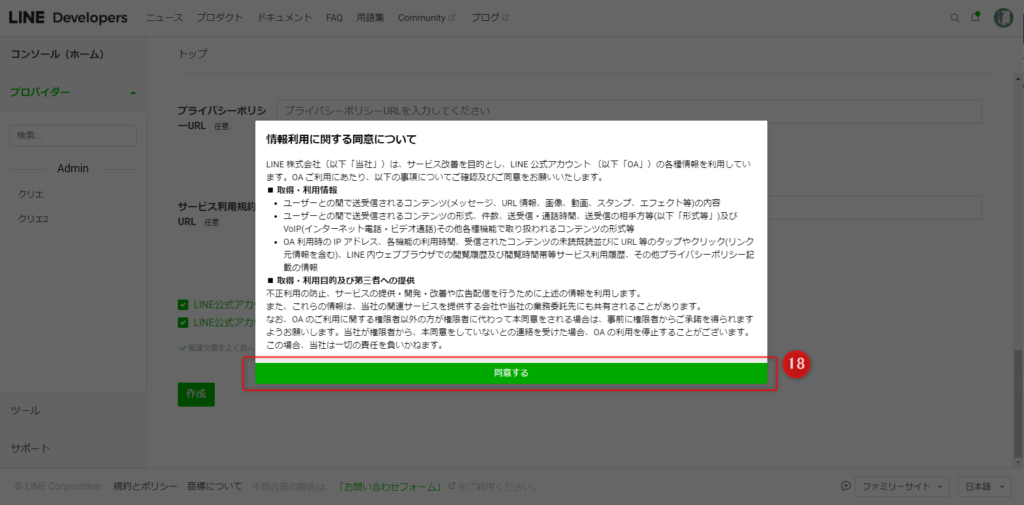(1) コンテンツ > LIFF
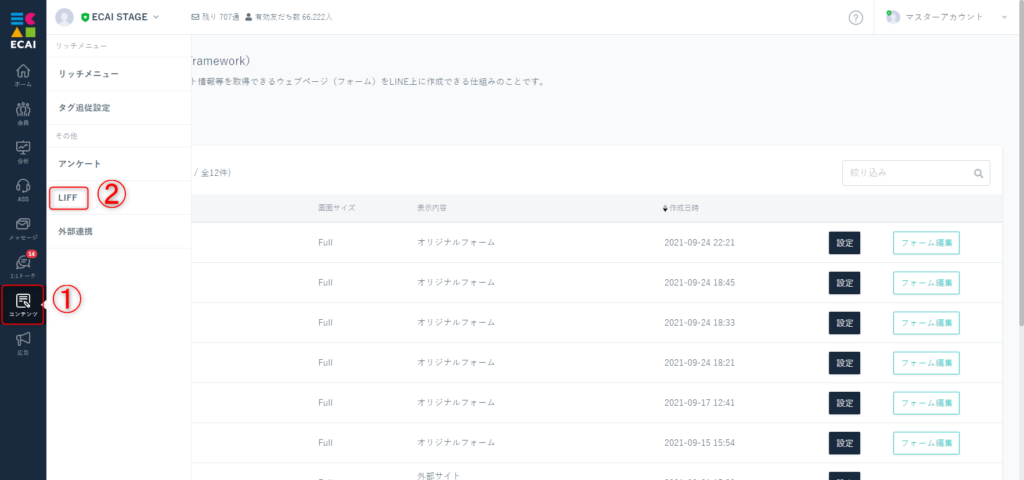
↓
(2) 「作成」ボタンをクリック
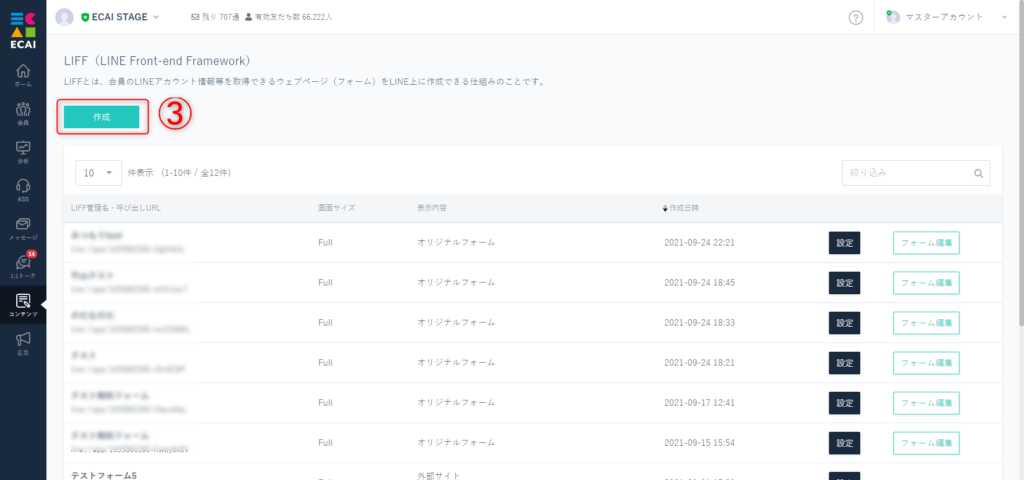
↓
(3) LIFFの設定
④LIFF管理名がフォーム名として登録されます。 ※お客様には見えません。社内管理用です。 ※LIFF管理名に「ライン」もしくは「LINE」という文字が入ると、LINEの仕様上保存できずエラーになるのでご注意ください。 ⑤フォームの種類を選択 ⑤-1 カート連携の即時判定を使用する場合は設定 ※API連携(カート)連携を設定している方のみ使用可能 ┗仕様についてはこちら> ⑥画面サイズを選択(特に指定のない場合は「Full」を選択) ⑦オリジナルフォームにチェック、「保存する」をクリック
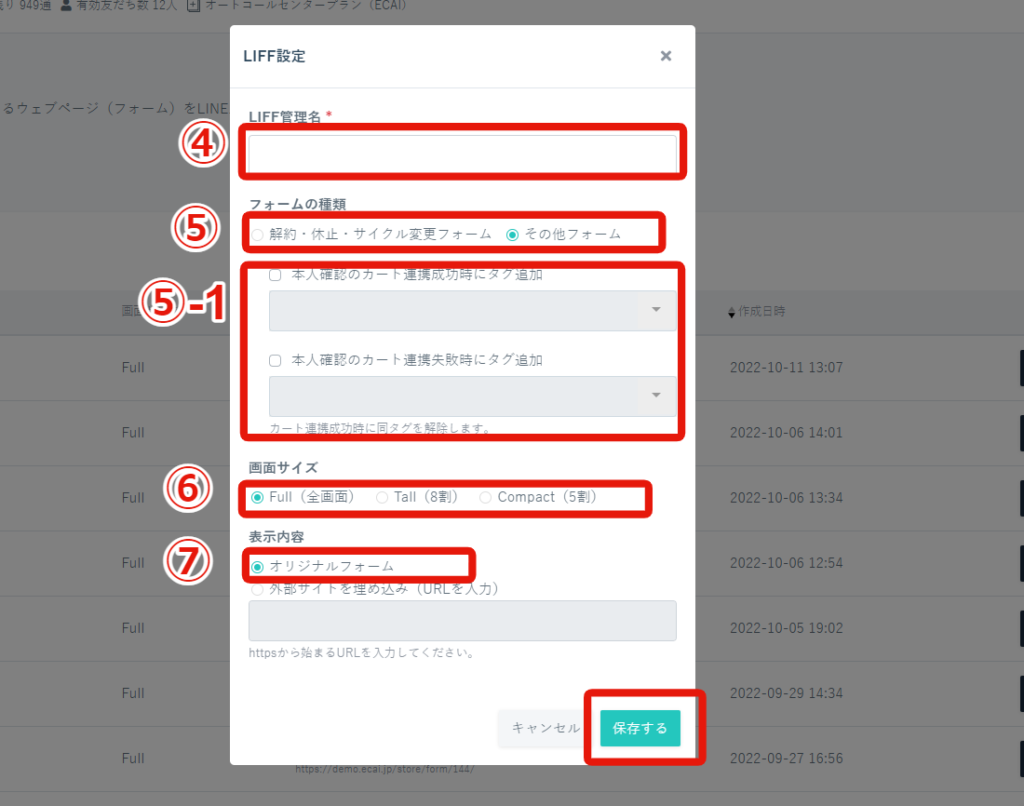
LIFFの新規作成は以上となります。
この後は表示内容を設定します。
テンプレートから行う場合と、スケルトンの状態から作成する場合があります。
下記ガイドから表示設定を行ってください。
テンプレートを使って作成>
スケルトンの状態から作成>
①LINE Developersにログインする
https://developers.line.biz/ja/
↓
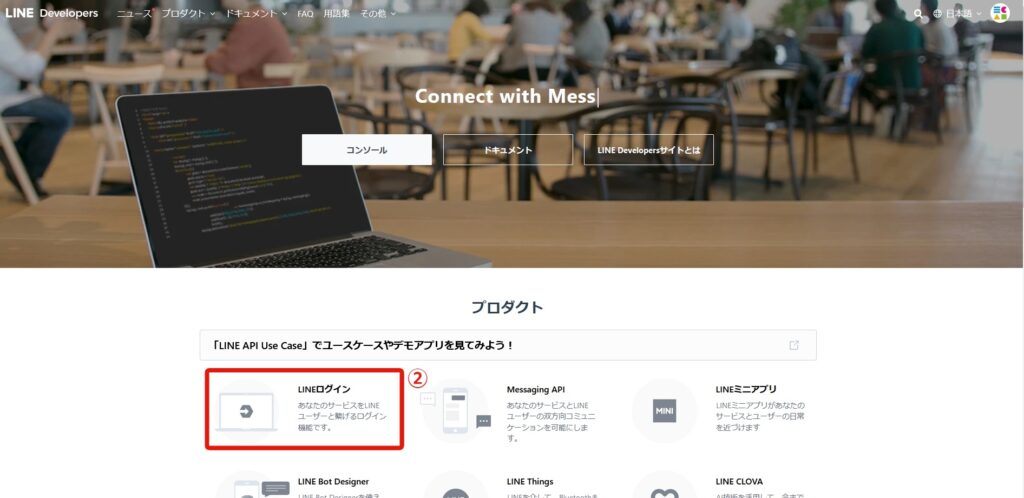
↓
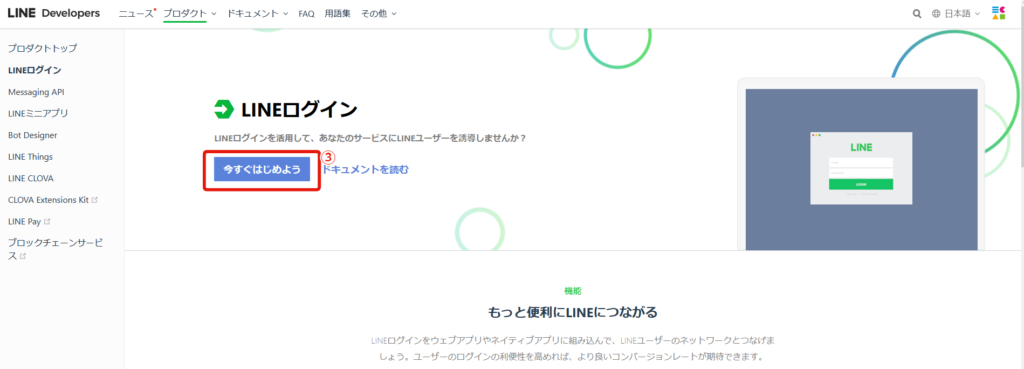
↓
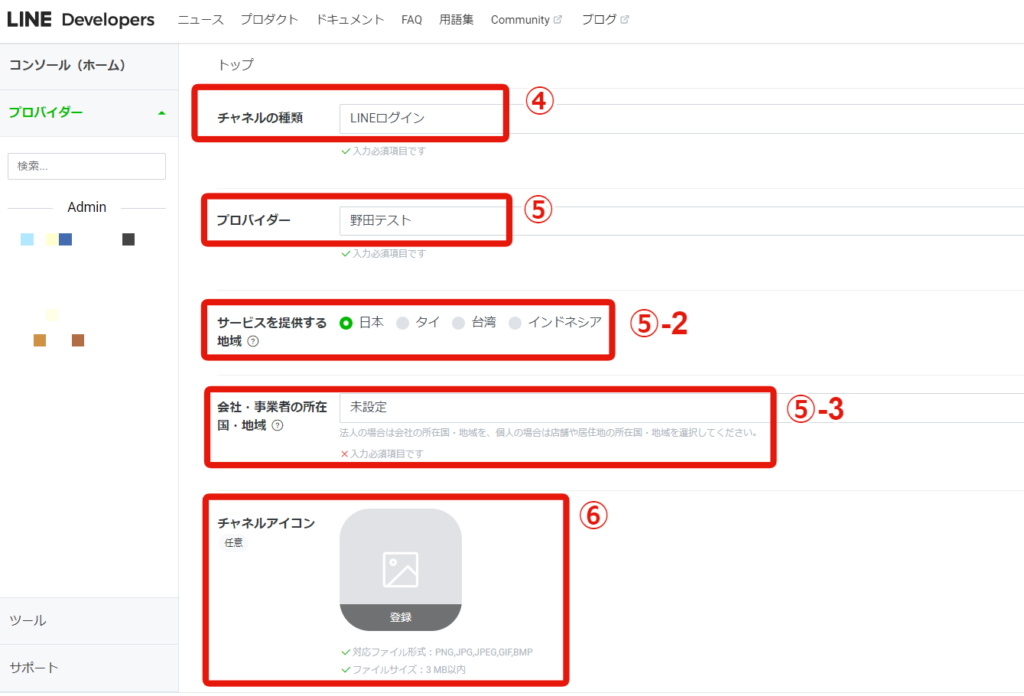
↓
⑤プロバイダーを選択
※「Messaging API」と同じプロバイダーにする必要があります
※プロバイダーがない場合は新規作成してください
↓
⑤-2 サービスを提供する地域を選択
↓
⑤-3 会社・事業者の所在国地域を選択
↓
⑥チャネルアイコンを任意で設定
┗設定無しで問題ありません
↓
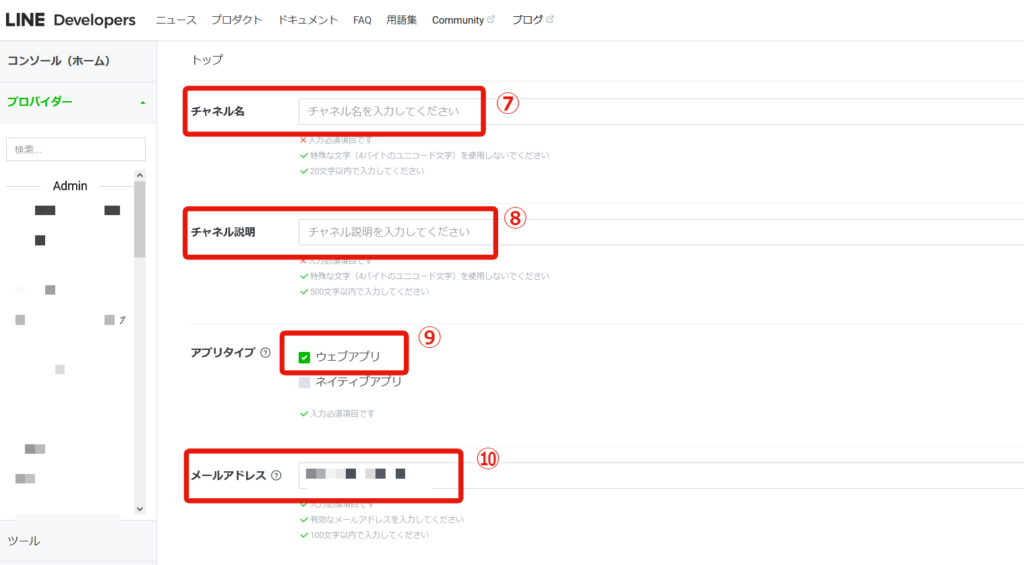
┗会社名やブランド名
↓
⑧チャネル説明を入力
┗LINE公式アカウント名
↓
⑨アプリタイプは「ウェブアプリ」をチェック
↓
⑩メールアドレスを入力
┗アカウント管理者のメールアドレス
↓
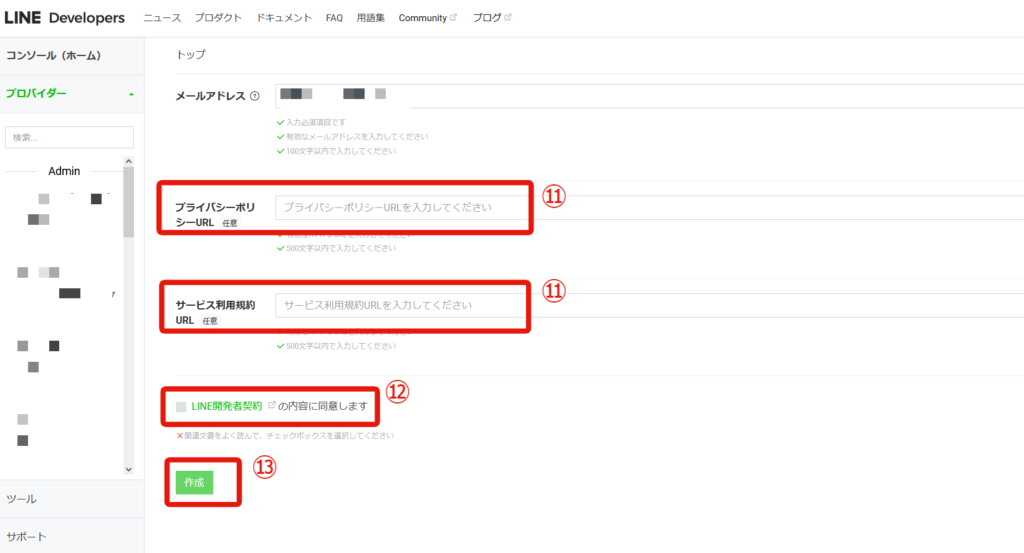
┗入力無しで問題ありません
↓
⑫「LINE開発者契約 の内容に同意します」にチェック
↓
⑬「作成」をクリックして完成
↓
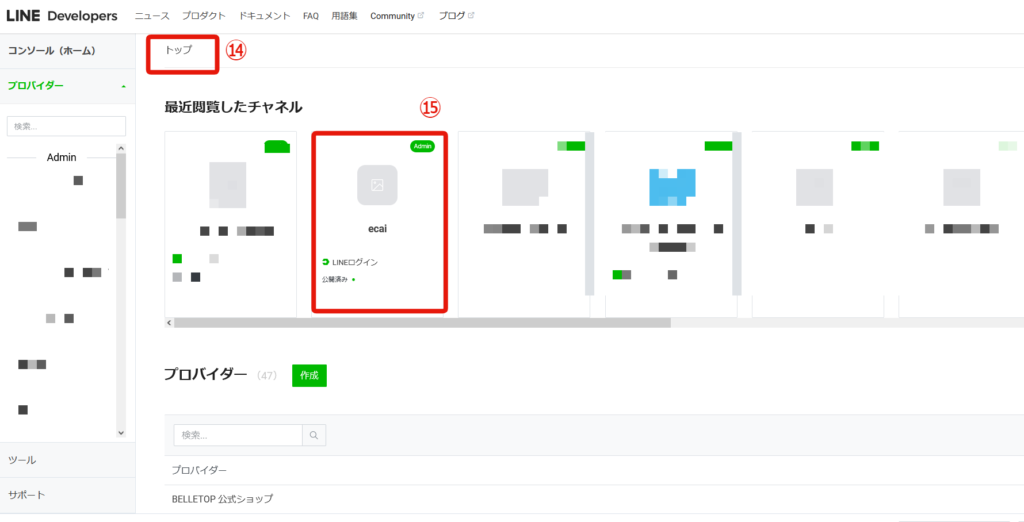
↓
⑮「⑬」で作成したLINEログインチャネルを選択
↓
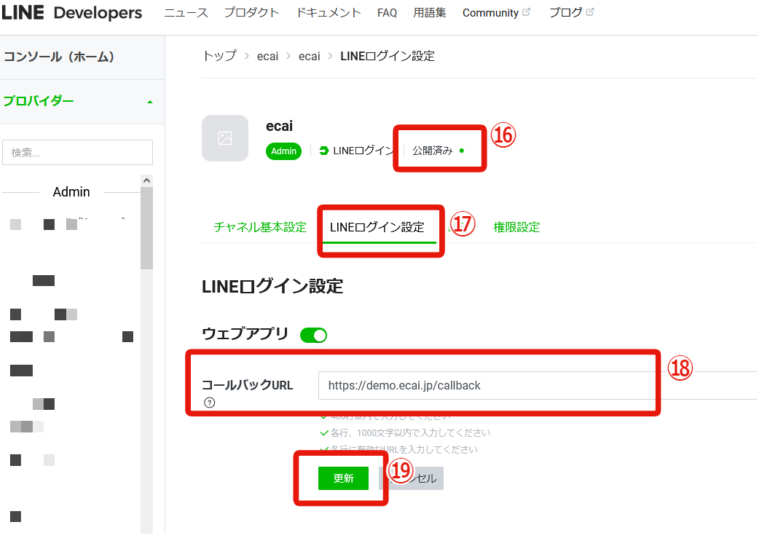
※英語表記の場合「public」にする
↓
⑰「LINEログイン設定」をクリック
↓
⑱「コールバックURL」を入力
┗右記を入力する https://★サブドメイン★.ecai.jp/callback
※「★サブドメイン★」はECAIログインURLを確認
↓
⑲「更新」
↓
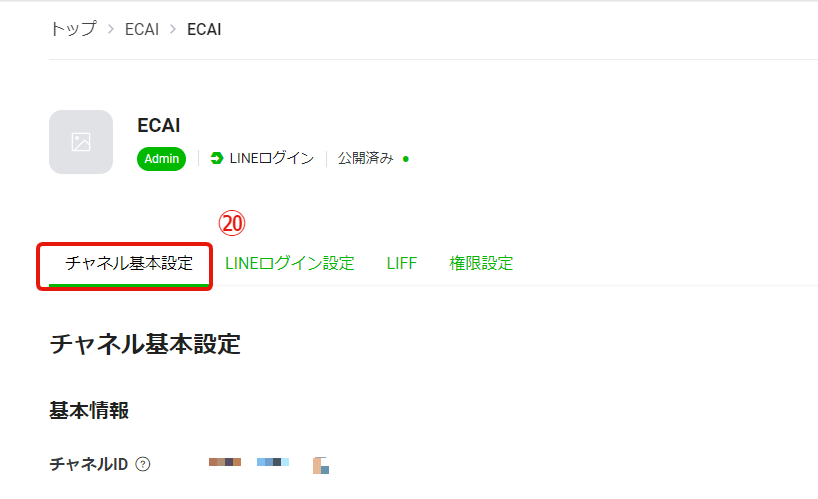
↓
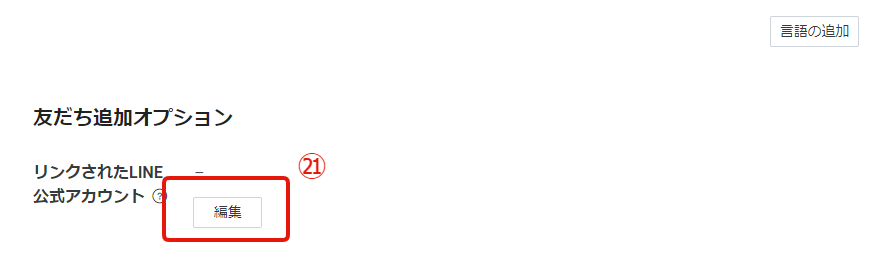
↓
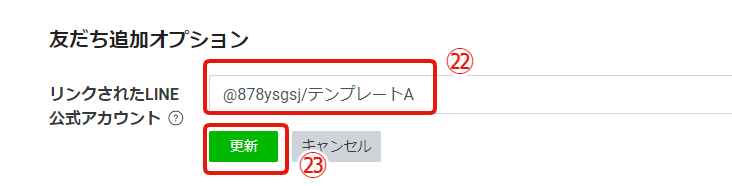
↓
㉓「更新」して完了
①LINE Official Account Managerにログインする https://manager.line.biz/> ↓ ②作成するアカウントをクリック
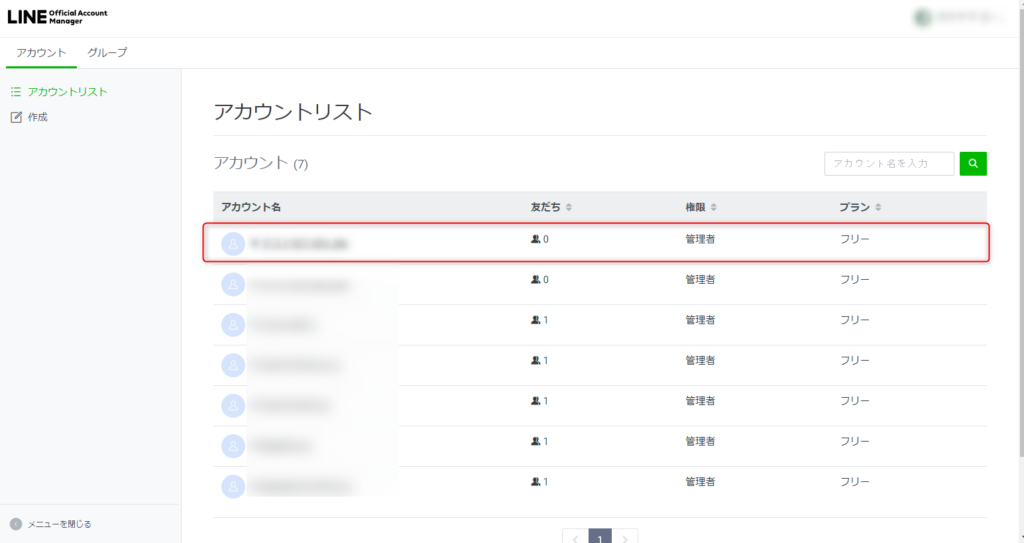
↓ ③設定 > Messaging API > Messaging APIを利用する
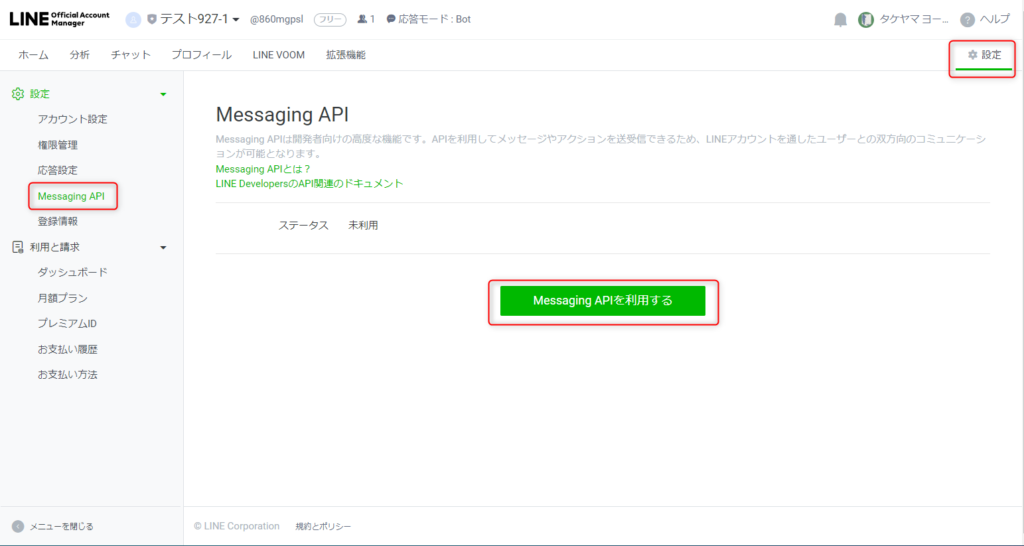
↓ ④設置プロバイダー選択 > 同意する ※「LINEログインチャネル」と同じプロバイダーを選択してください。 ※プロバイダーがない場合は作成してください。
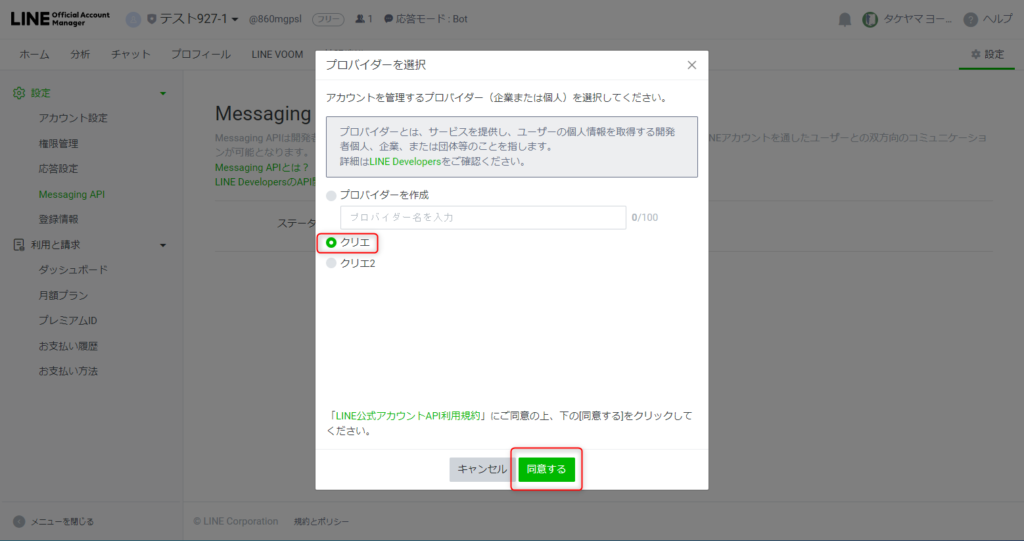
↓ ⑤OK ※「プライバシーポリシー」「利用規約」は任意のため入れなくても良い
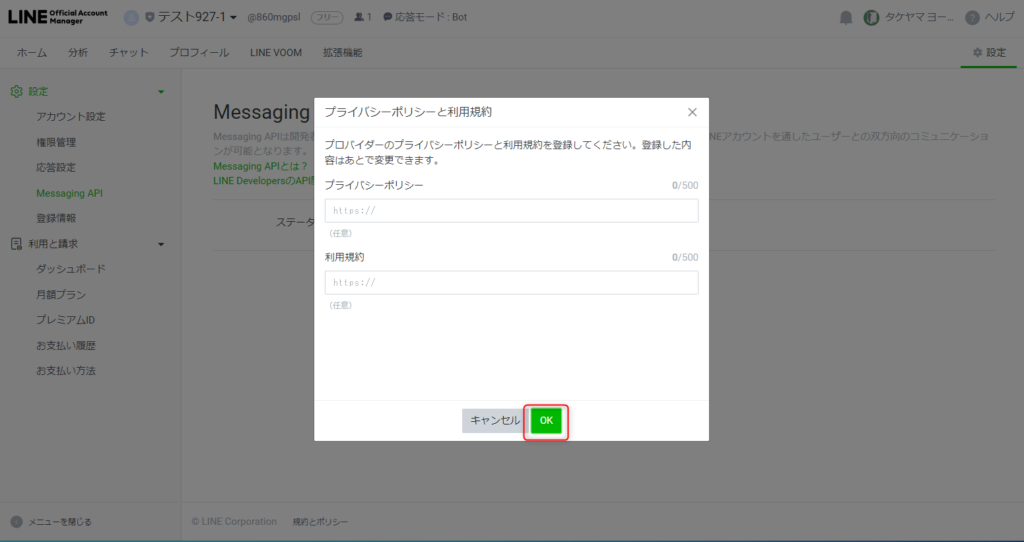
↓ ⑥OK
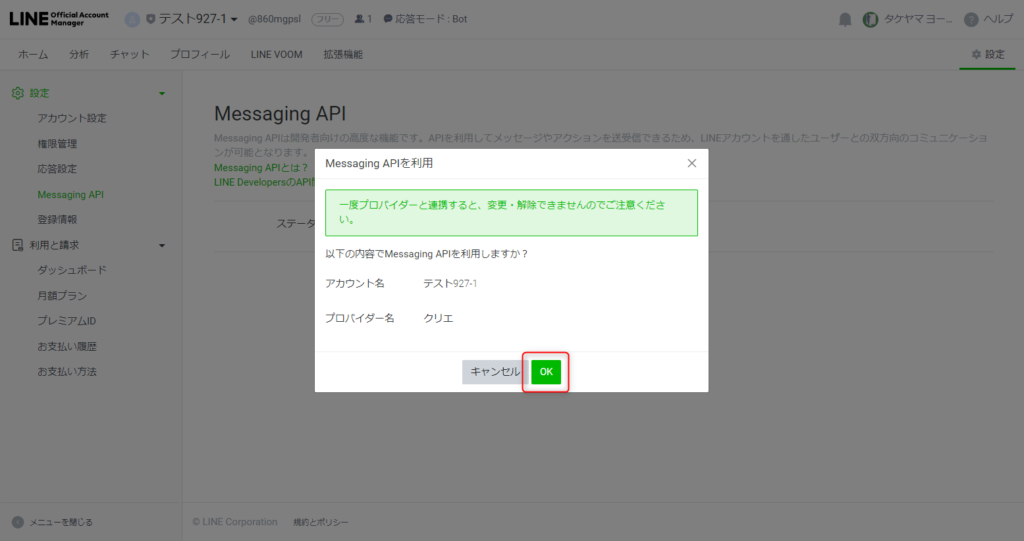
これでMessaging APIの作成は完了です。リッチメッセージの新規作成
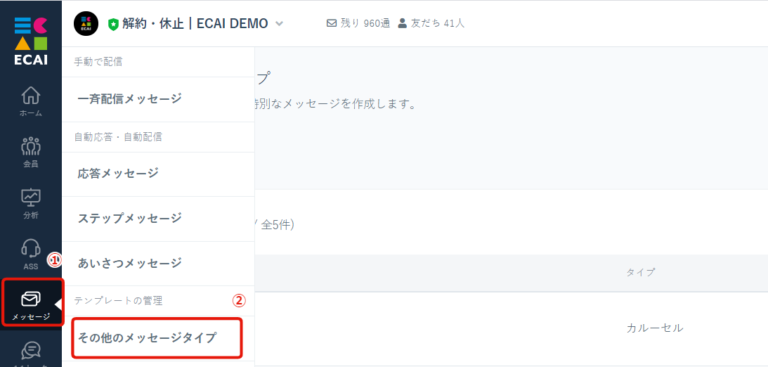
↓
②その他のメッセージタイプ
↓
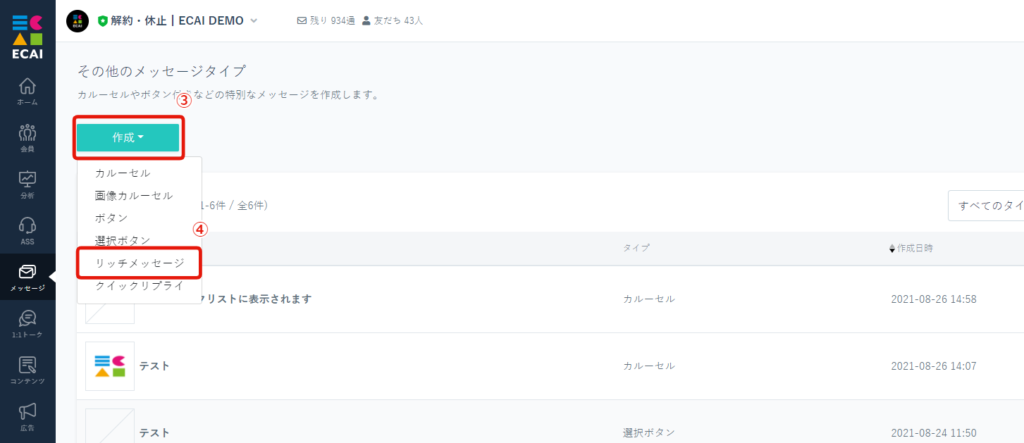
↓
④リッチメッセージ
↓
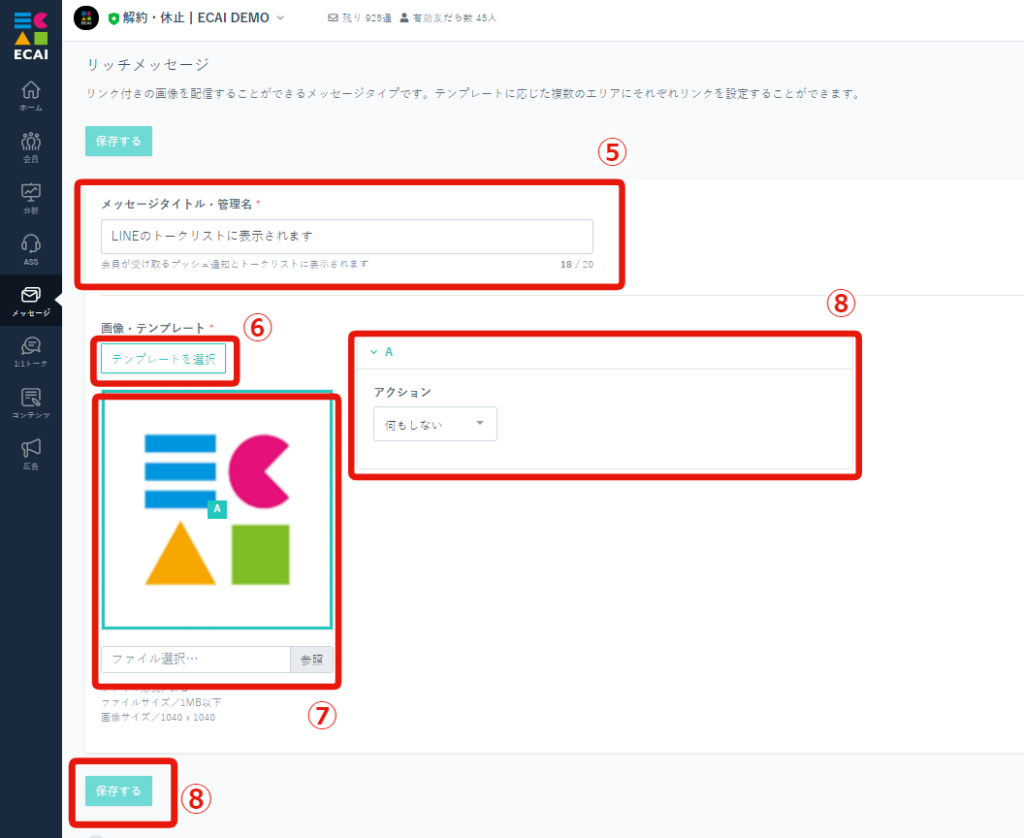
┗こちらはユーザーのトークリストに表示されます
↓
⑥テンプレート選択
※カスタムを選択した方はこちら>
↓
⑦画像を選択
┗「⑥」で選択したテンプレートによってサイズが異なります。
┗(JPG/1MB以下/1040×1040、1040×1456、1040×1730)
※テンプレートでカスタムを選択した場合は画像サイズ1040×100~となり縦サイズを自由に調整できます
↓
⑧アクションを選択
↓
⑨「保存する」をクリックして完了
▼ユーザーのトーク画面表示

▼ユーザーのトークリスト表示(⑤の表示)
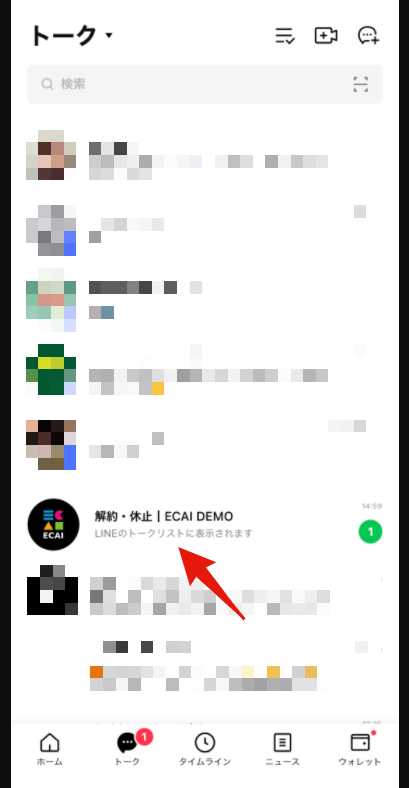
▼テンプレート種類(⑥の表示)
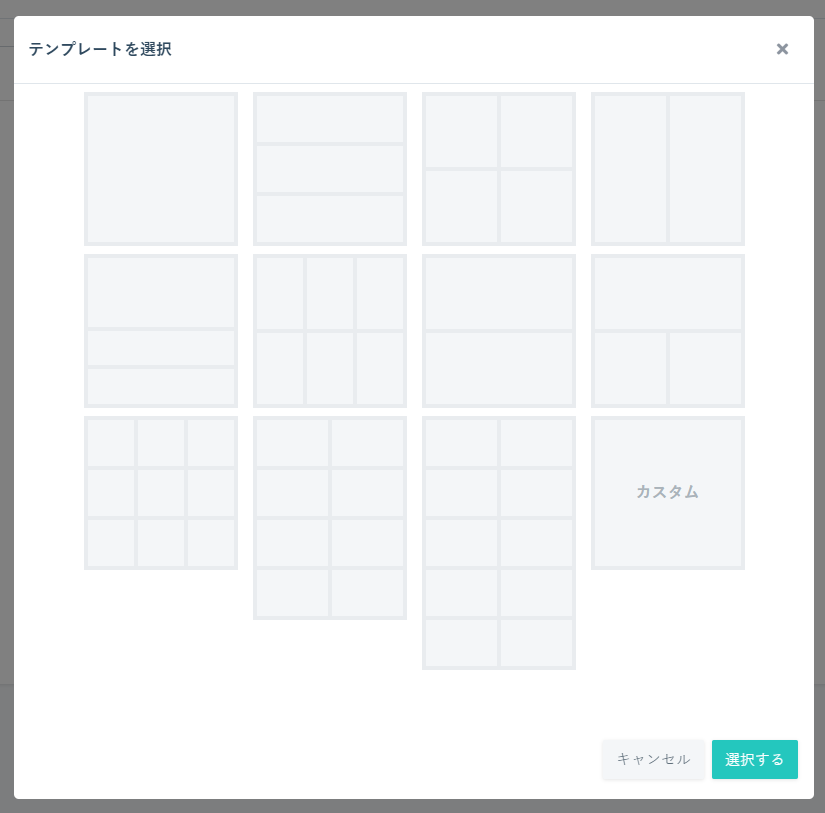
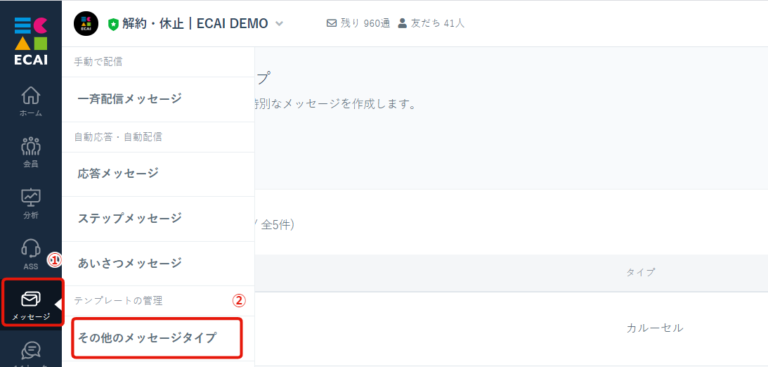
↓
②その他のメッセージタイプ
↓
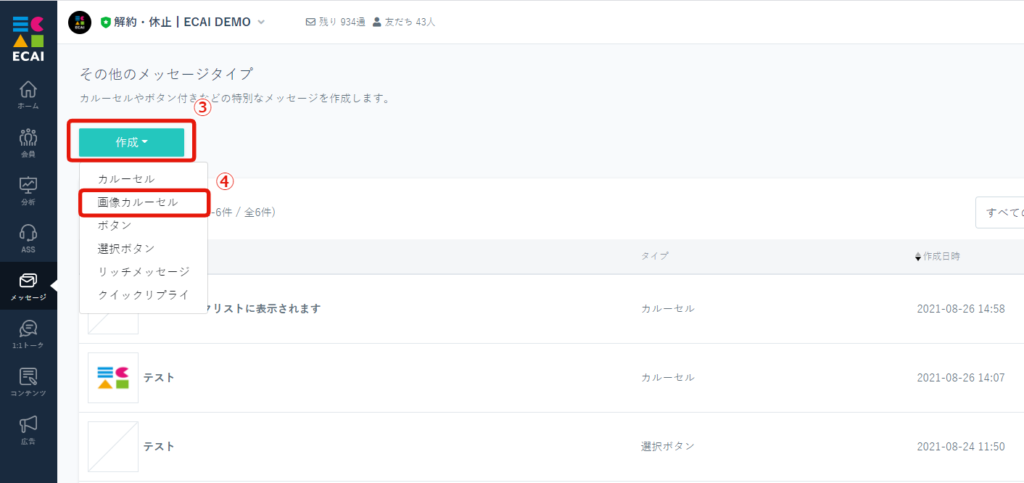
↓
④画像カルーセル
↓
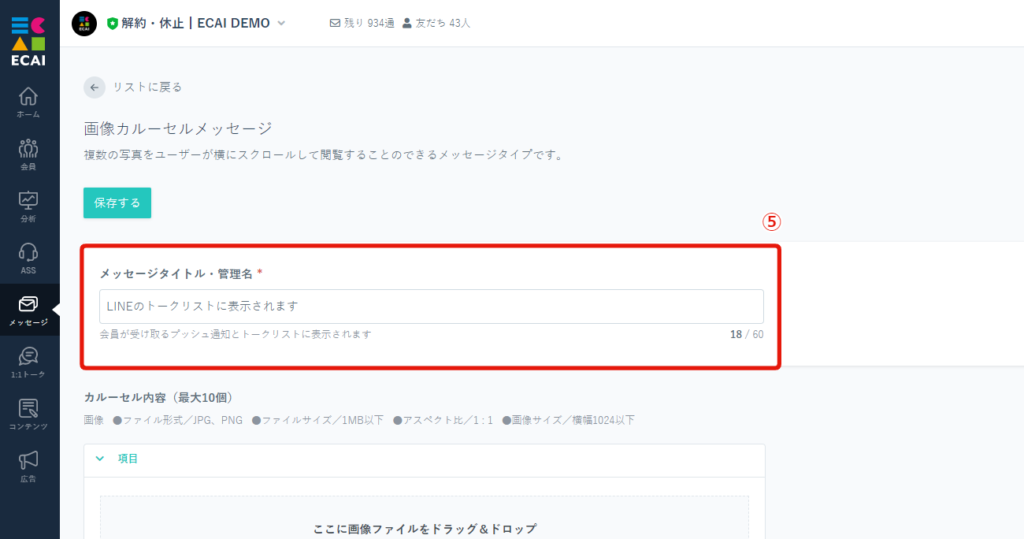
┗こちらはユーザーのトークリストに表示されます
↓
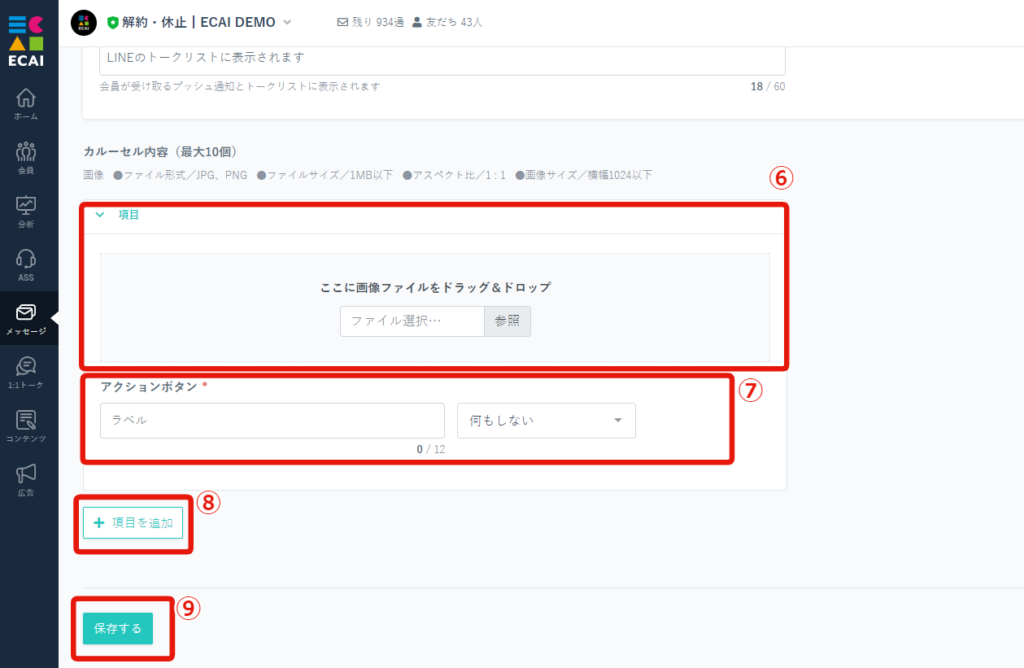
┗(JPG、PNG/1MB以下/1024×1024 ※参考サイズ)
↓
⑦アクションボタンの「ラベル」を入力し、アクション(プルダウン)を選択
↓
⑧2つ以上のカルーセルを作成する場合「項目を追加」をクリック
↓
⑨「保存する」をクリックして完了
▼ユーザーのトーク画面表示
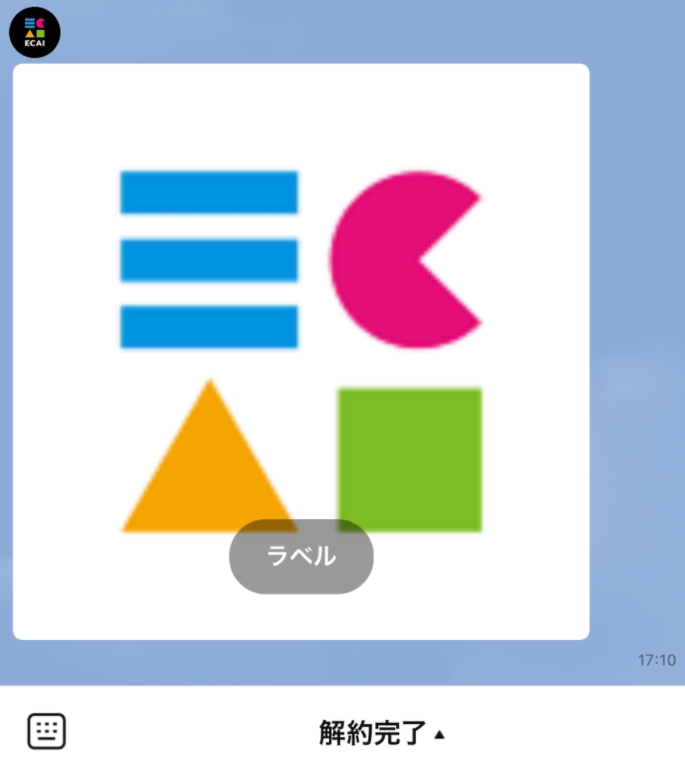
▼ユーザーのトークリスト表示(⑤の表示)
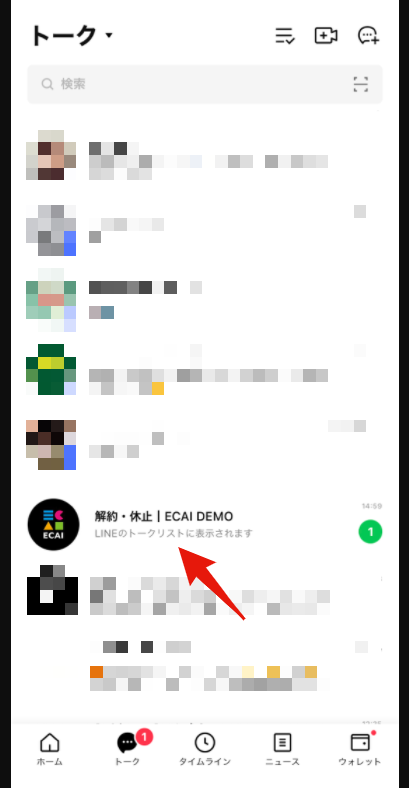
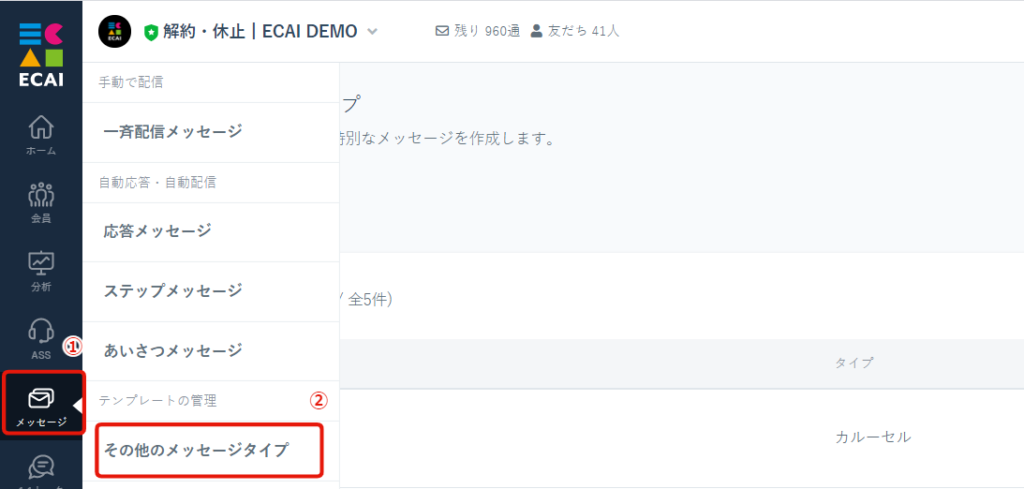
↓
②その他のメッセージタイプ
↓
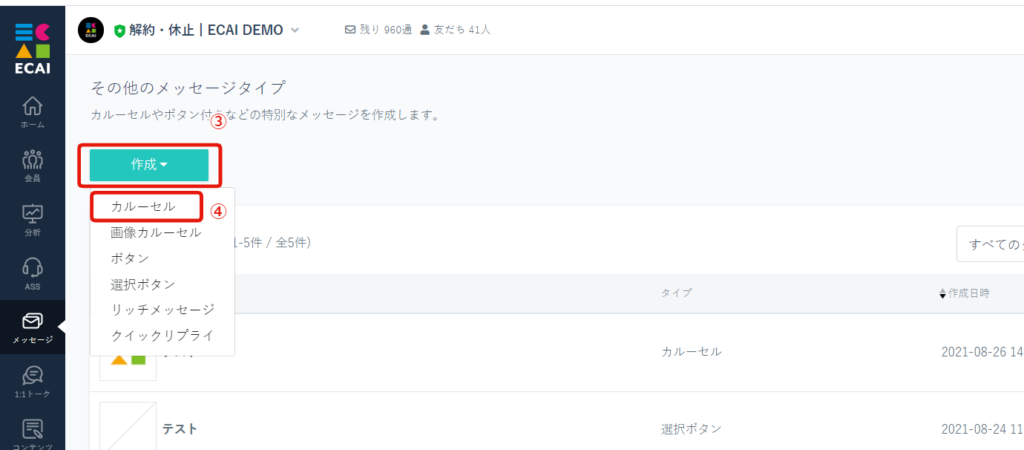
↓
④カルーセル
↓
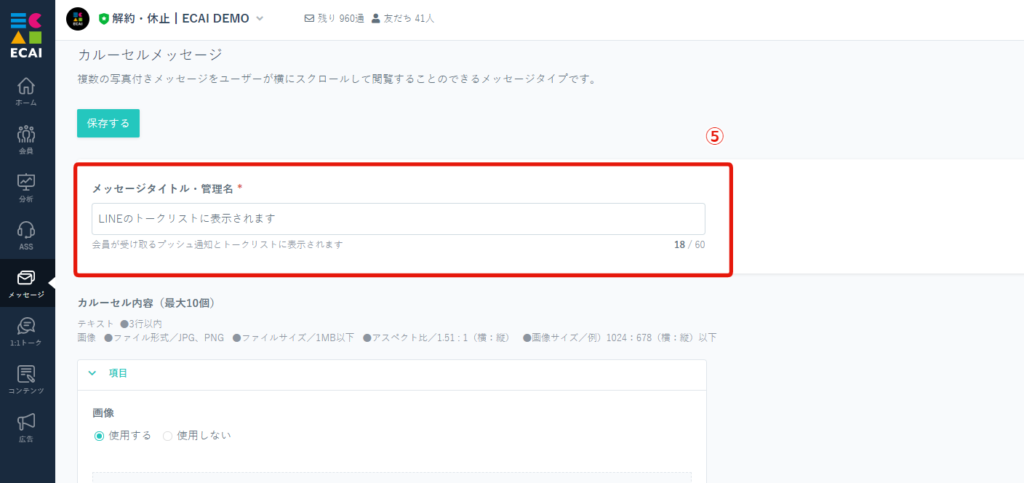
┗こちらはユーザーのトークリストに表示されます
↓
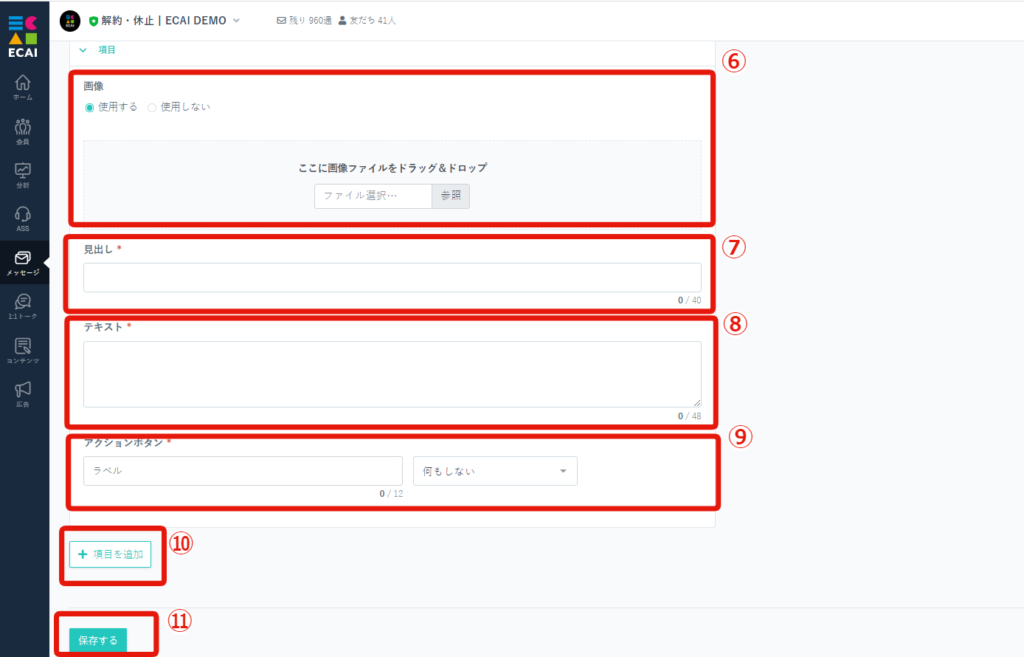
┗使用する場合は画像を選択(JPG、PNG/1MB以下/1024×678)
↓
⑦見出しを入力
↓
⑧テキストを入力
↓
⑨アクションボタンの「ラベル」を入力し、アクション(プルダウン)を選択
↓
⑩2つ以上のカルーセルを作成する場合「項目を追加」をクリック
↓
⑪「保存する」をクリックして完了
▼ユーザーのトーク画面表示
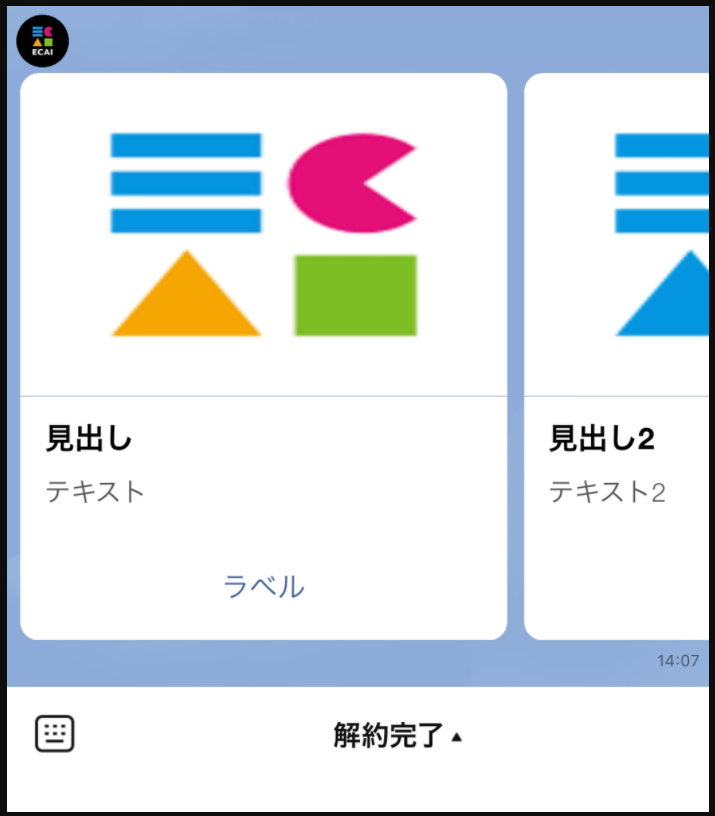
▼ユーザーのトークリスト表示(⑤の表示)
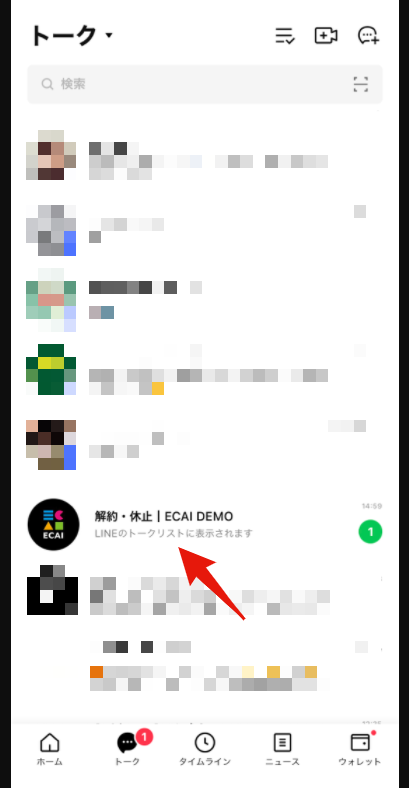
■運用注意事項
アクションラベルのいずれかに入力がある場合は、全て一つに統一する。(必須項目の為、気にする必要はありません)
アクションラベル2のいずれかに入力がある場合は、全て二つに統一する。
アクションラベル3のいずれかに入力がある場合は、全て三つに統一する。
▼補足
・アクションラベル2、3のいずれかに入力がある場合は全て統一する必要がありますが、アクションラベルが不要の場合は「全角スペース」を入れることで統一を回避することができます。(下記画像参照)
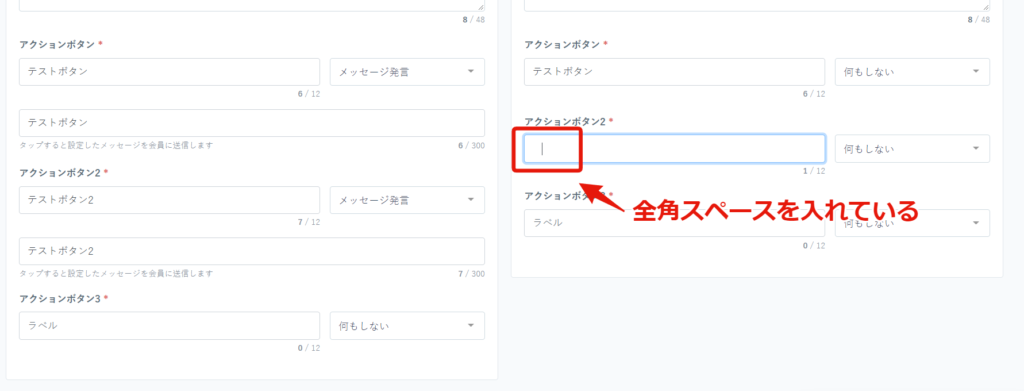
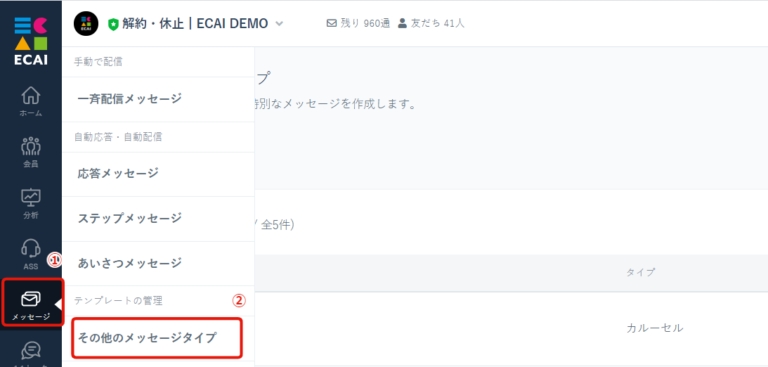
↓
②その他のメッセージタイプ
↓
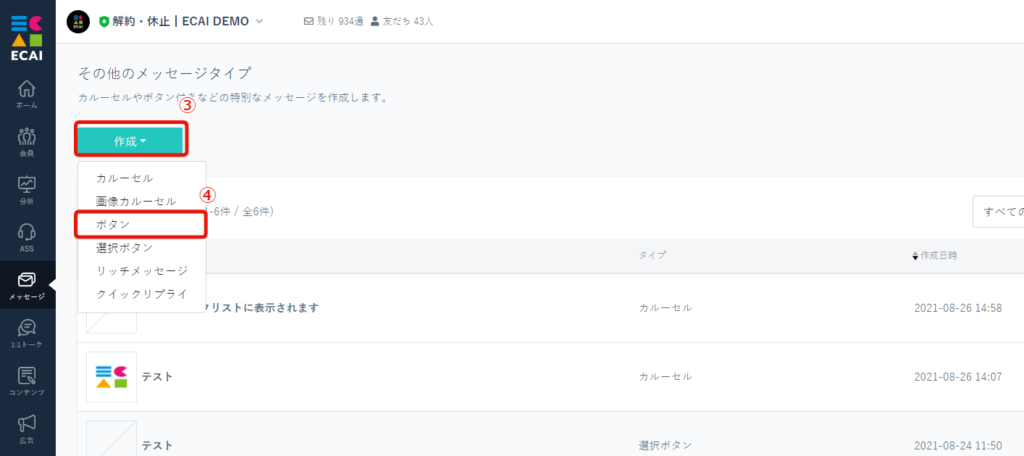
↓
④ボタン
↓
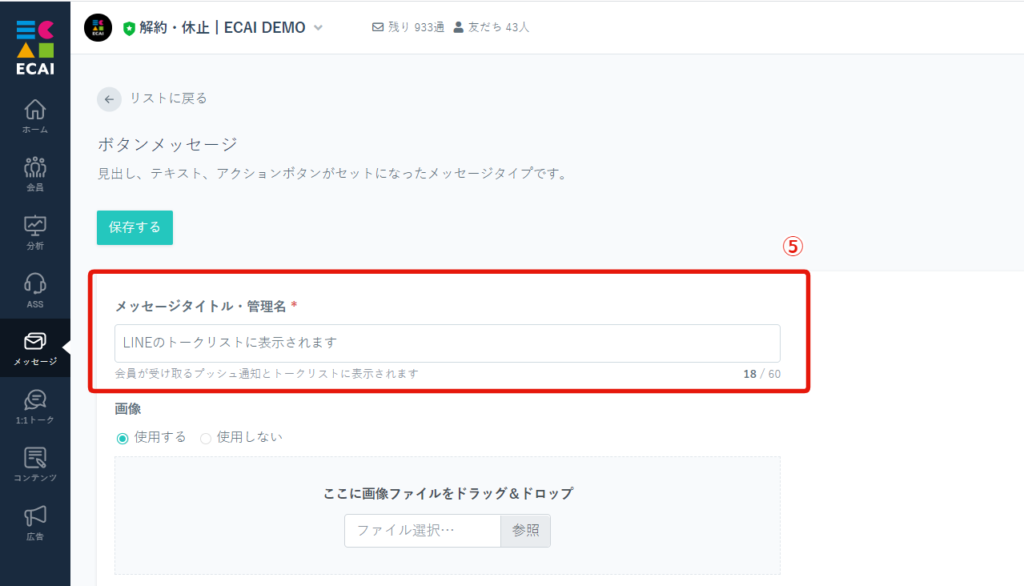
┗こちらはユーザーのトークリストに表示されます
↓
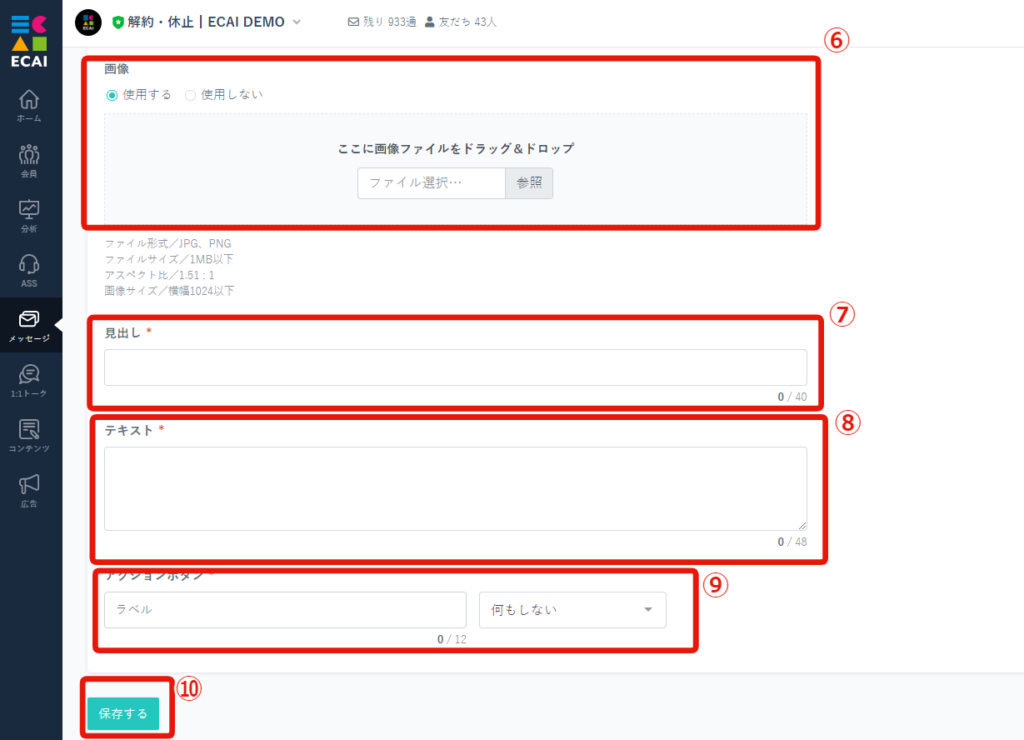
┗使用する場合は画像を選択(JPG、PNG/1MB以下/1024:678 ※参考サイズ)
↓
⑦見出しを入力
↓
⑧テキストを入力
↓
⑨アクションボタンの「ラベル」を入力し、アクション(プルダウン)を選択
↓
⑩「保存する」をクリックして完了
▼ユーザーのトーク画面表示
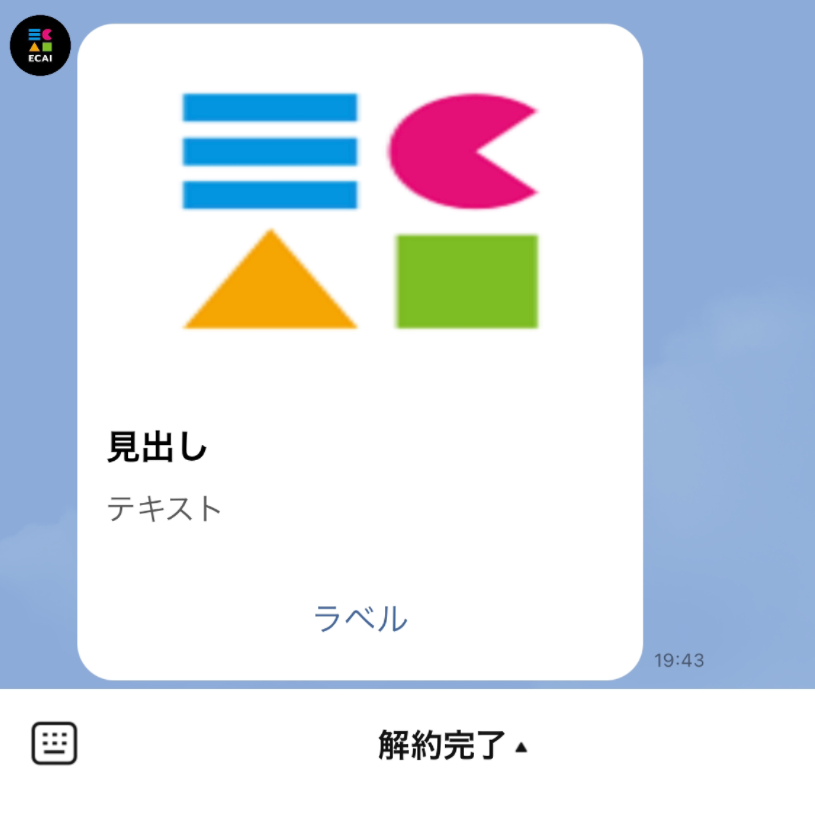
▼ユーザーのトークリスト表示(⑤の表示)
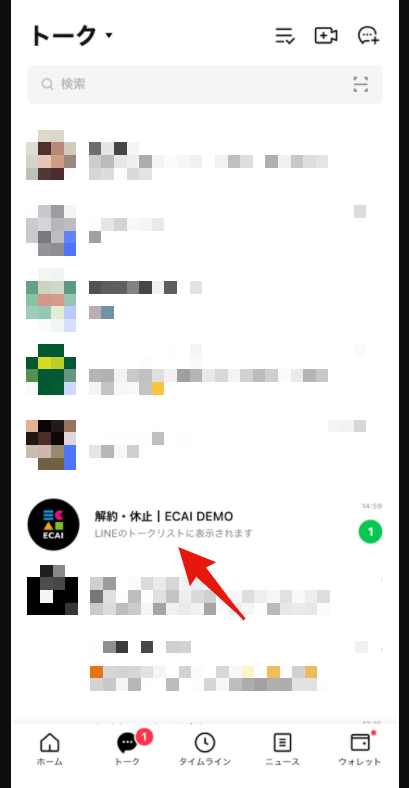
RPA(自動解約処理)は「サブスクストア」「ecforce」「たまごカート」「リピスト(プレックス)」「楽楽リピート」にて使用可能です!
※RPA(自動解約処理)は1件処理が成功するごとに@50円(税別)の請求となります
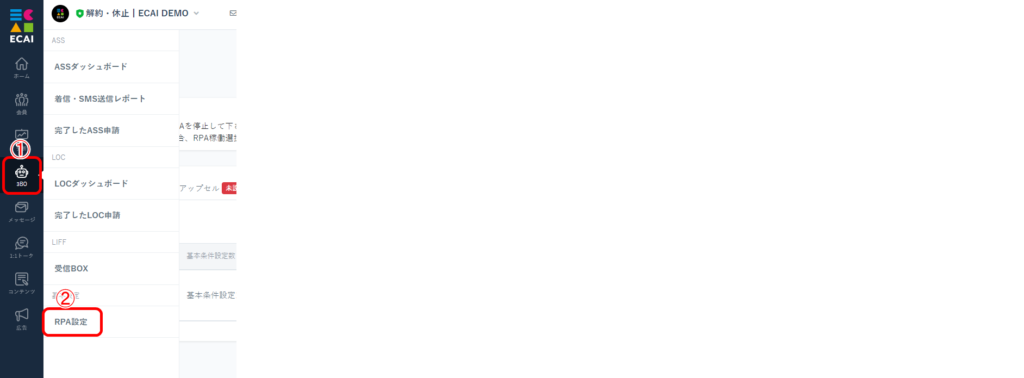
①3BO
↓
②RPA設定
↓
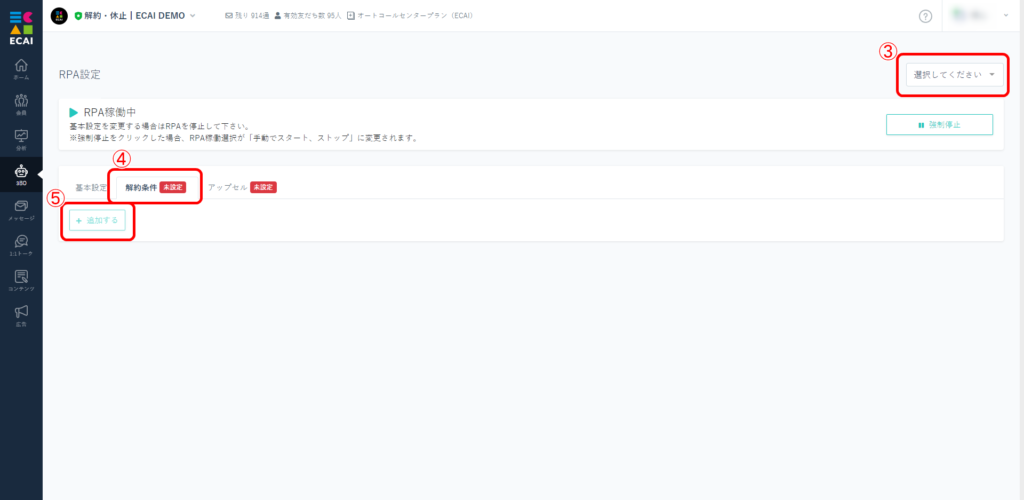
③対象フォーム選択
↓
④解約条件
↓
⑤追加する
↓
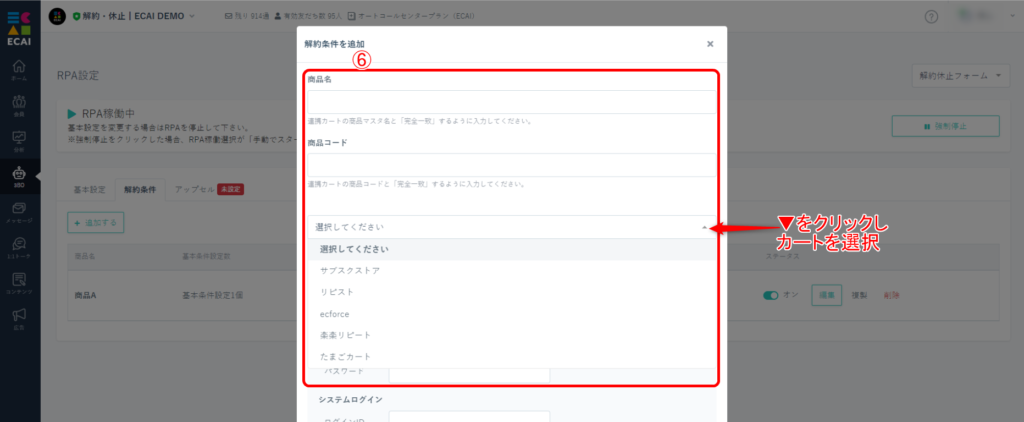
⑥商品名、商品コード、カートを▼より選択(カートの種類によって⑧の表示がかわります)
↓
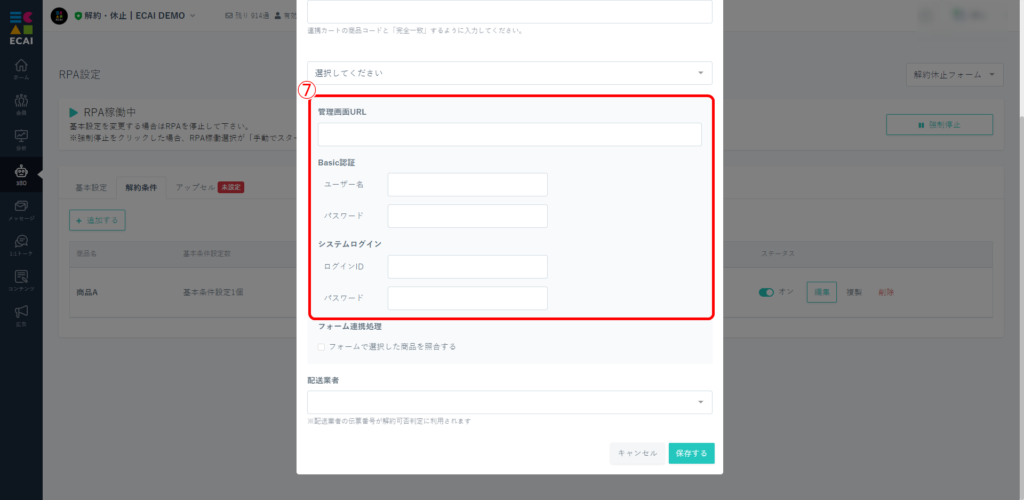
⑦カートログイン情報の入力
↓
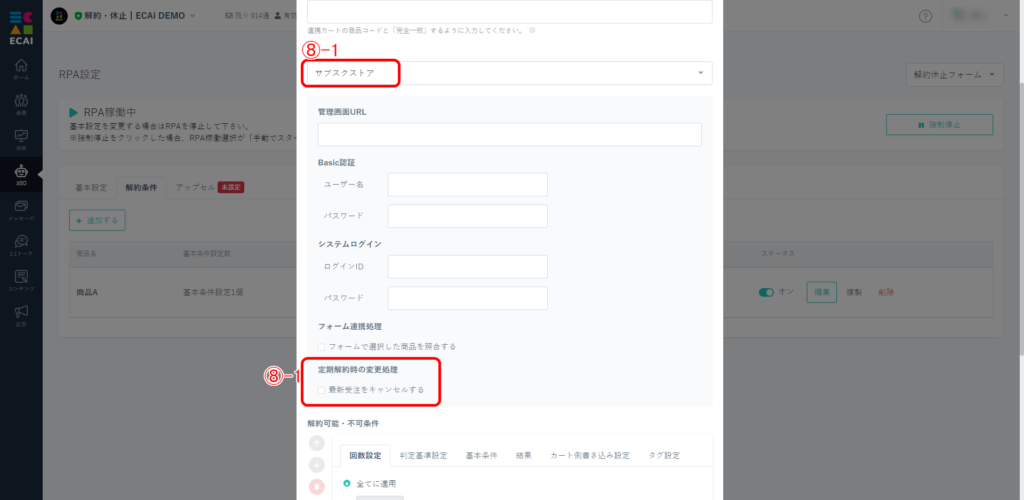
⑧-1 カートが「サブスクストア」の場合

⑧-2 カートが「ecforce」の場合
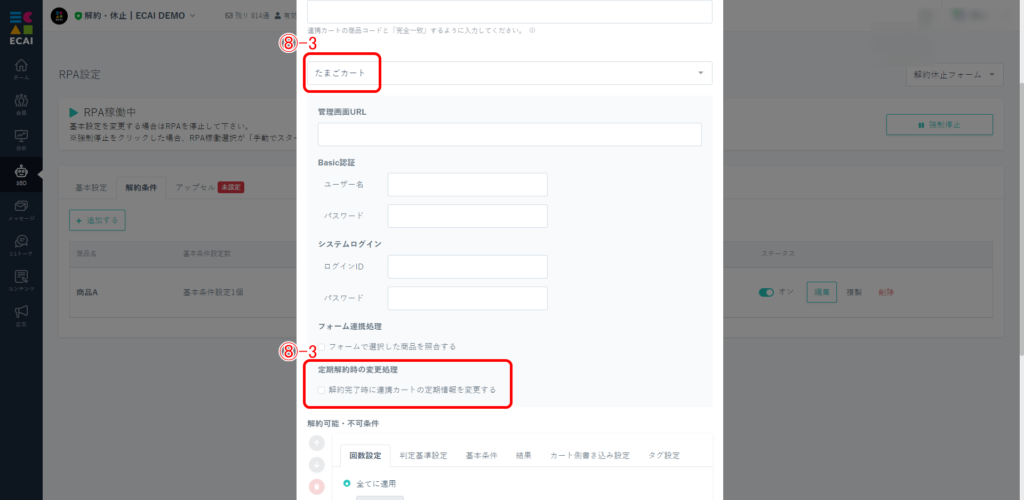
⑧-3 カートが「たまごカート」の場合
※上記以外のカートの場合は何も表示されません。
↓
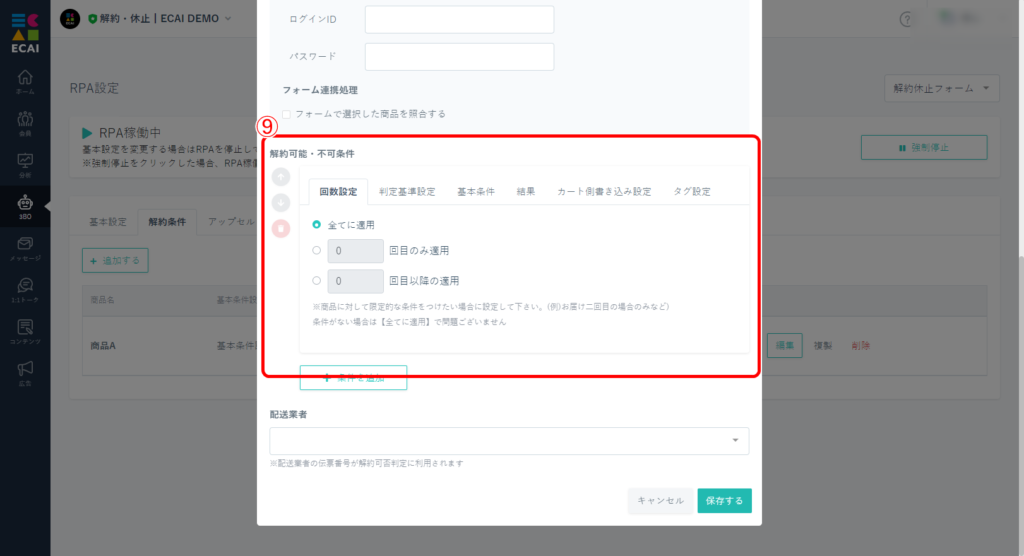
⑨解約可能・不可条件を設定
↓
⑨-1 回数設定
↓
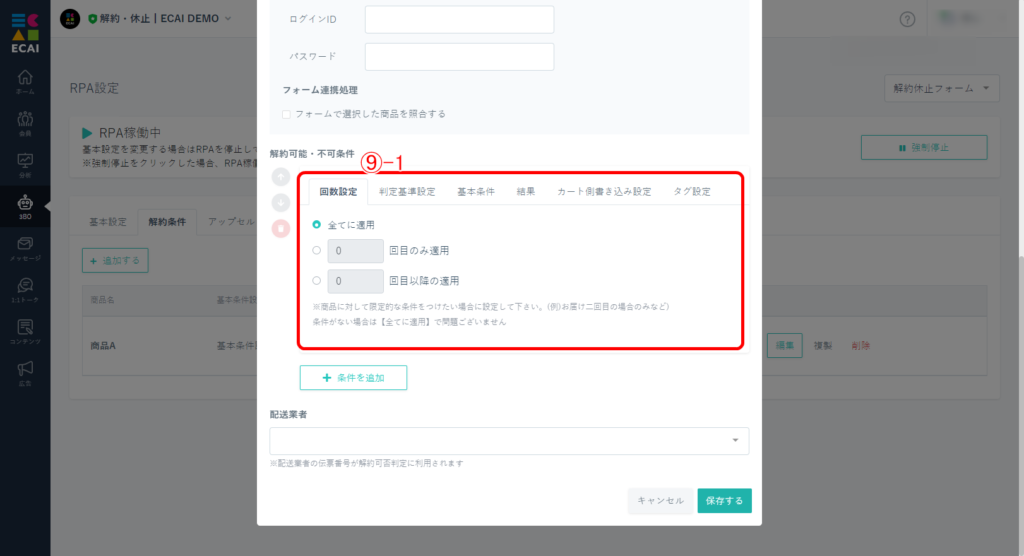
⑨-2 判定基準設定
↓
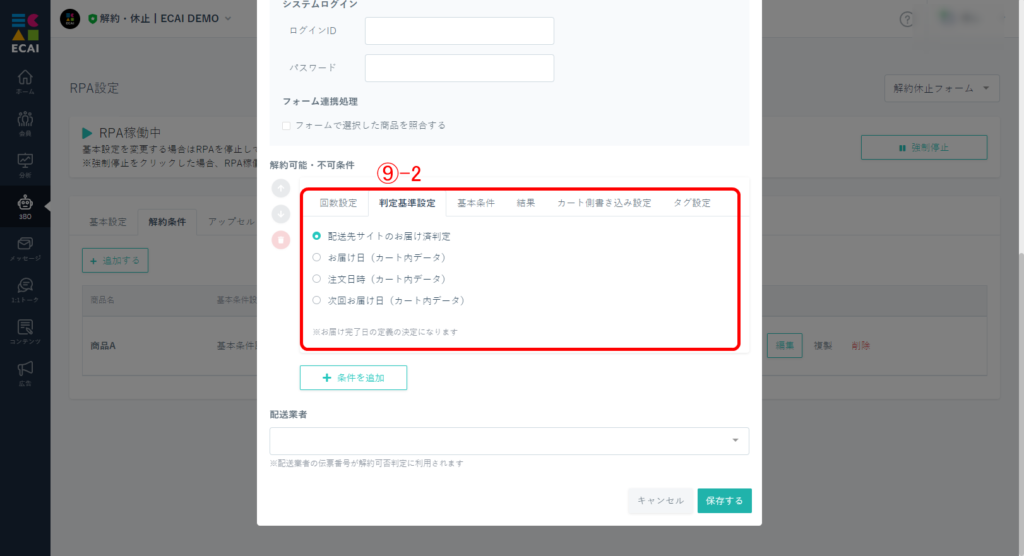
⑨-3 基本条件
↓

⑨-4 結果
↓
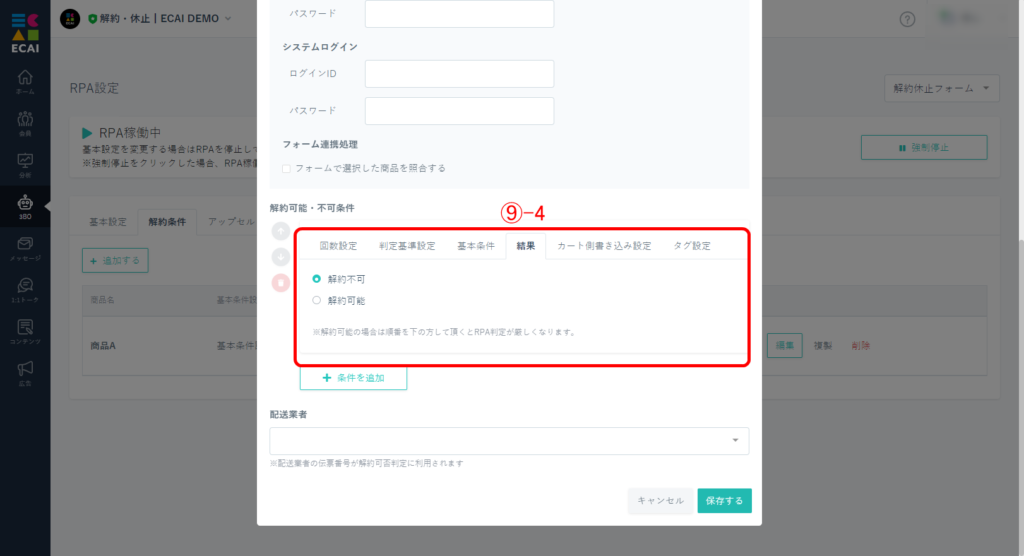
⑨-5 カート側書き込み設定
「条件を追加」をクリック
↓

⑨-6 タグ設定
↓
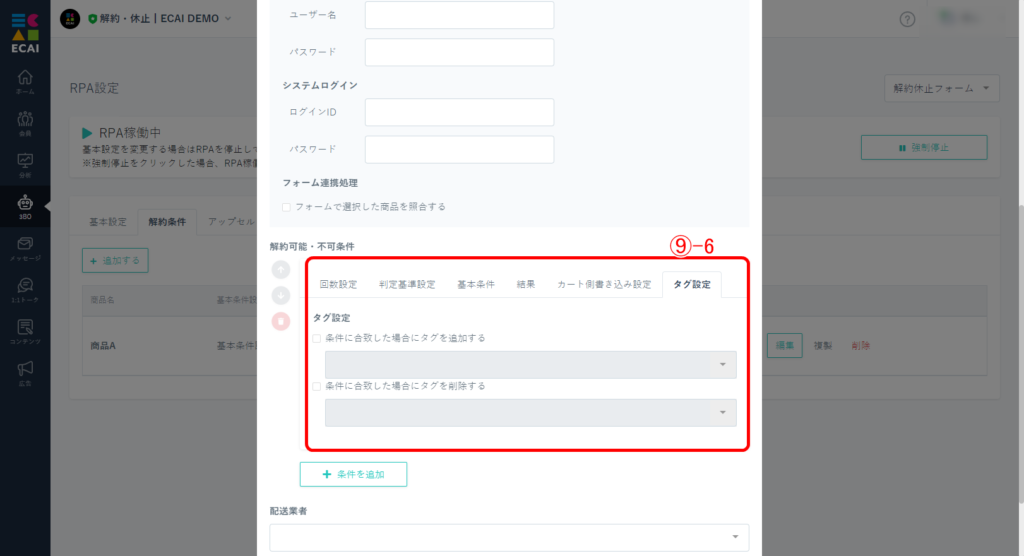
⑩配送業者を選択
↓
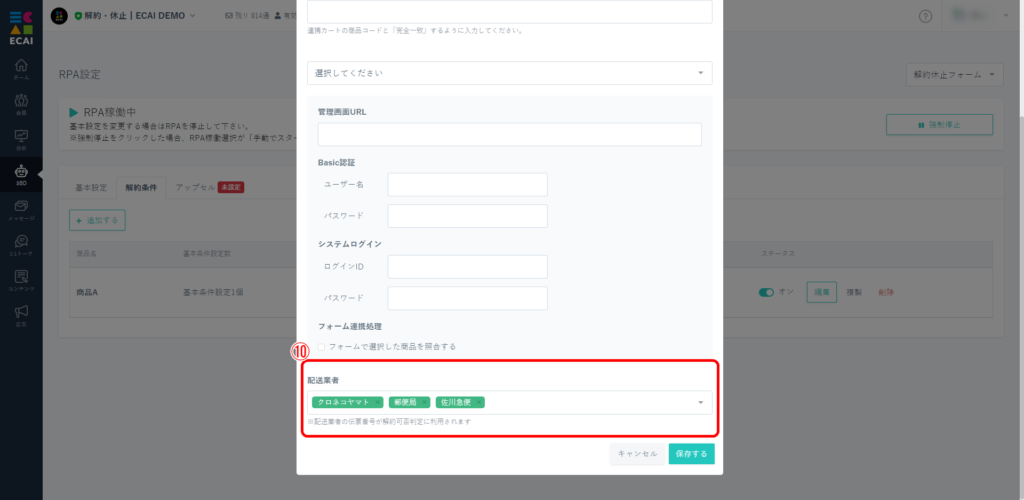
⑪保存する
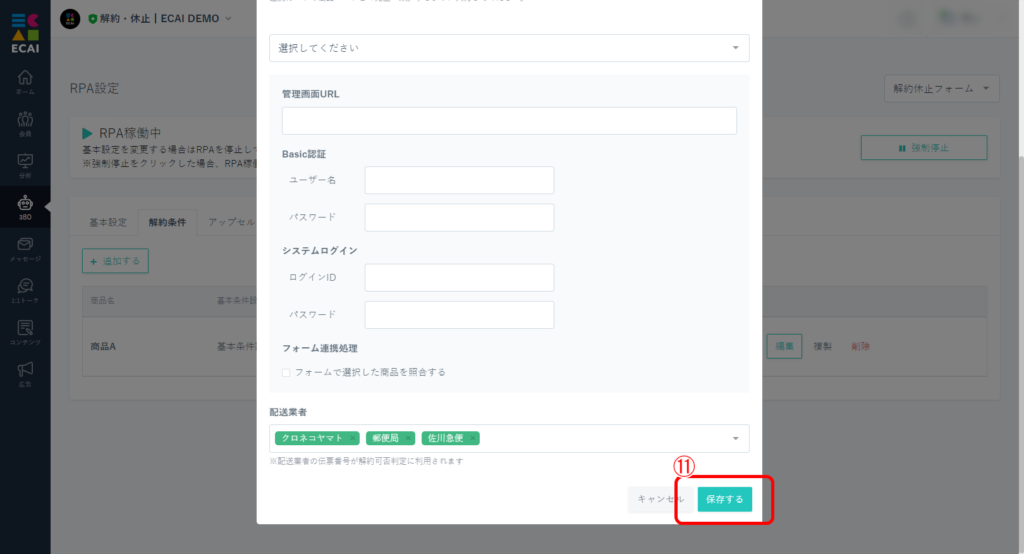
①LINE Developersにログインする https://developers.line.biz/ja/ ↓ ②「Messaging API」をクリック
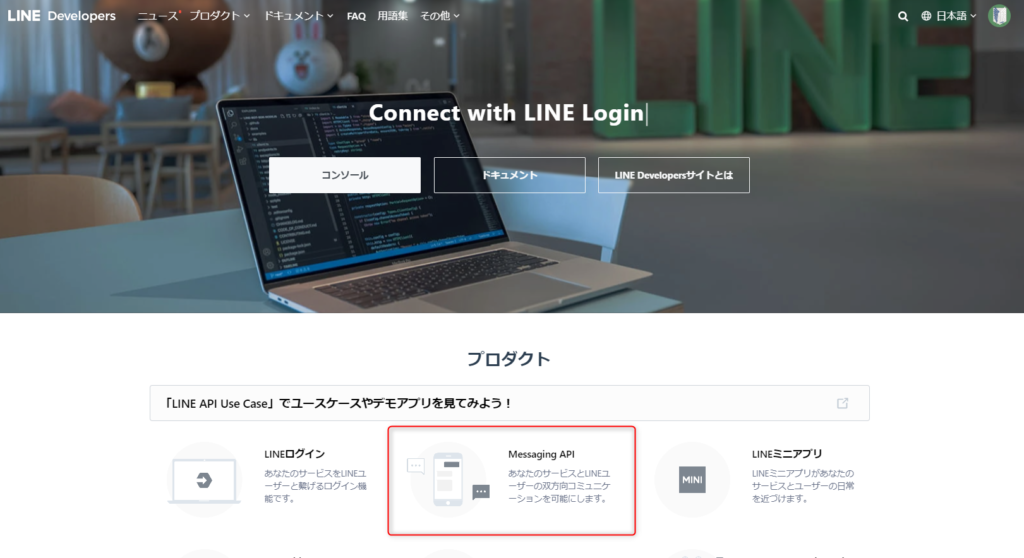
↓ ➂「今すぐはじめよう」をクリック
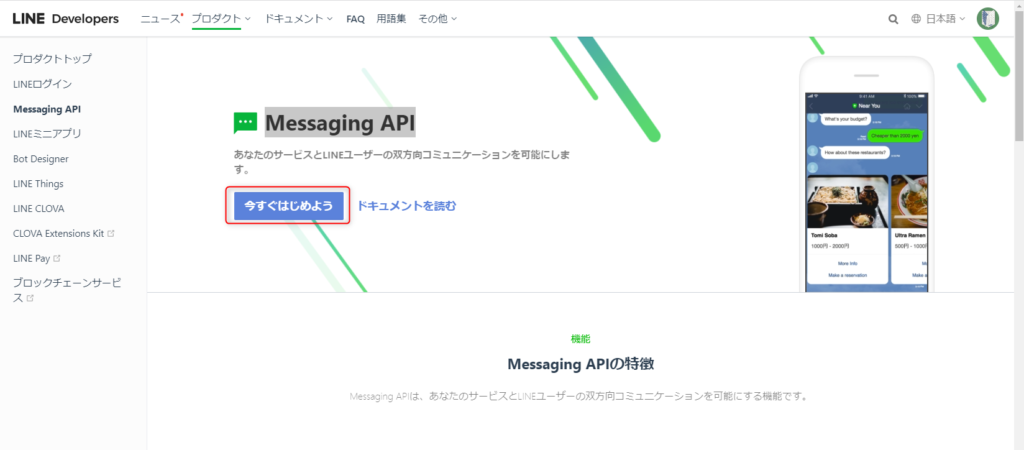
↓ ④チャネルの種類を「Messaging API」 ⑤プロバイダーを選択 ※「LINEログインチャネル」と同じプロバイダーを選択してください ⑥ 会社・事業者の所在国地域を選択 ⑦チャネルアイコンを任意で設定 ┗設定無しで問題ありません
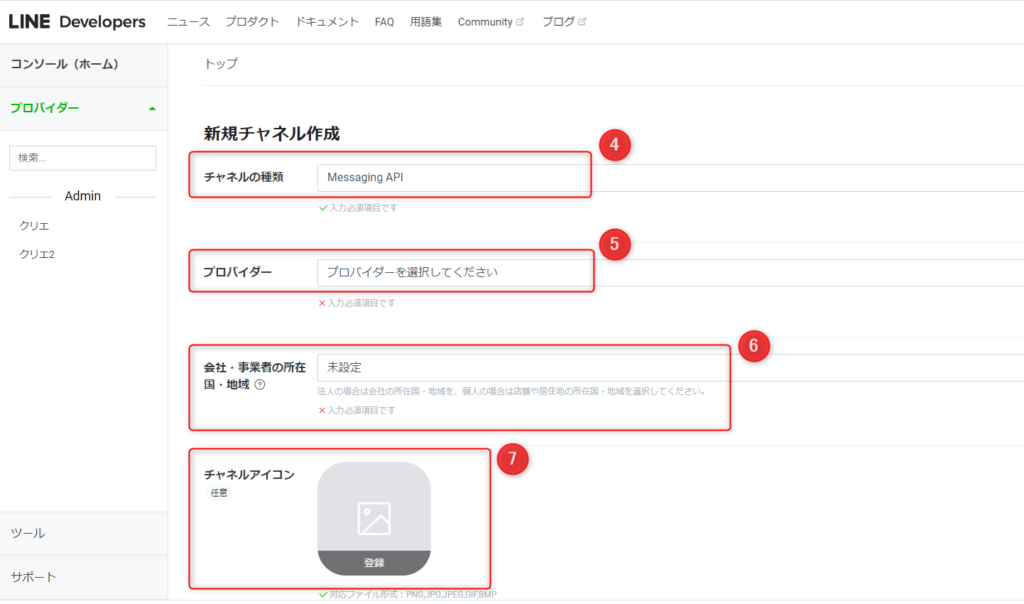
↓ ⑧チャネル名を入力 ┗会社名やブランド名 ⑨チャネル説明を入力 ┗LINE公式アカウント名 ⑩、⑪業種を選択
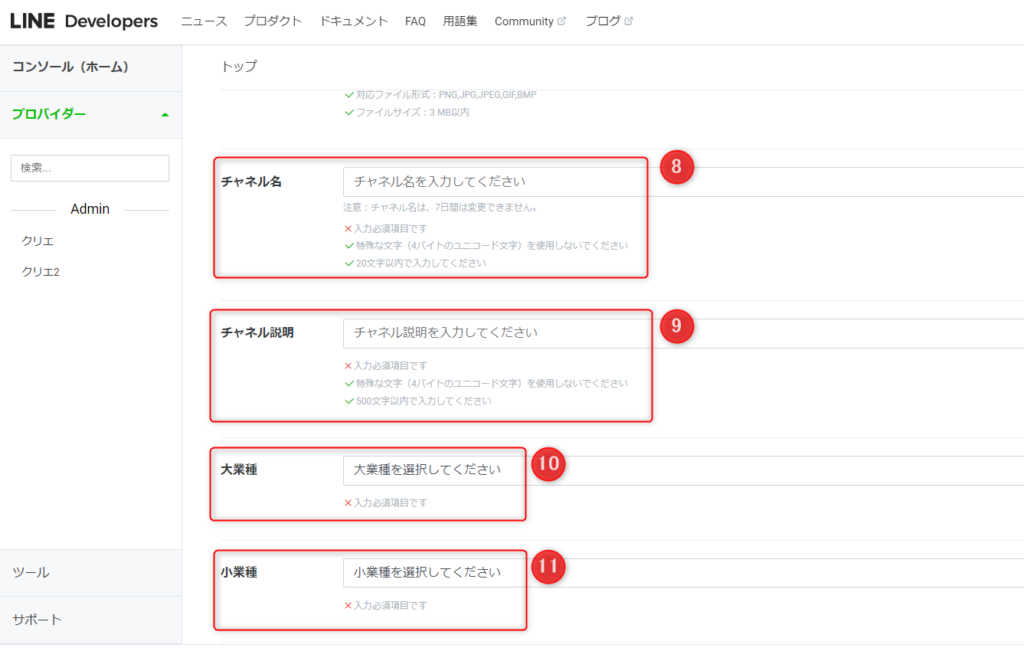
↓ ⑫メールアドレスを入力 ┗アカウント管理者のメールアドレス ⑬、⑭「プライバシーポリシーURL」「サービス利用規約URL」を任意で入力 ┗入力無しで問題ありません ⑮「LINE開発者契約 の内容に同意します」にチェック ⑯「作成」をクリックして完成
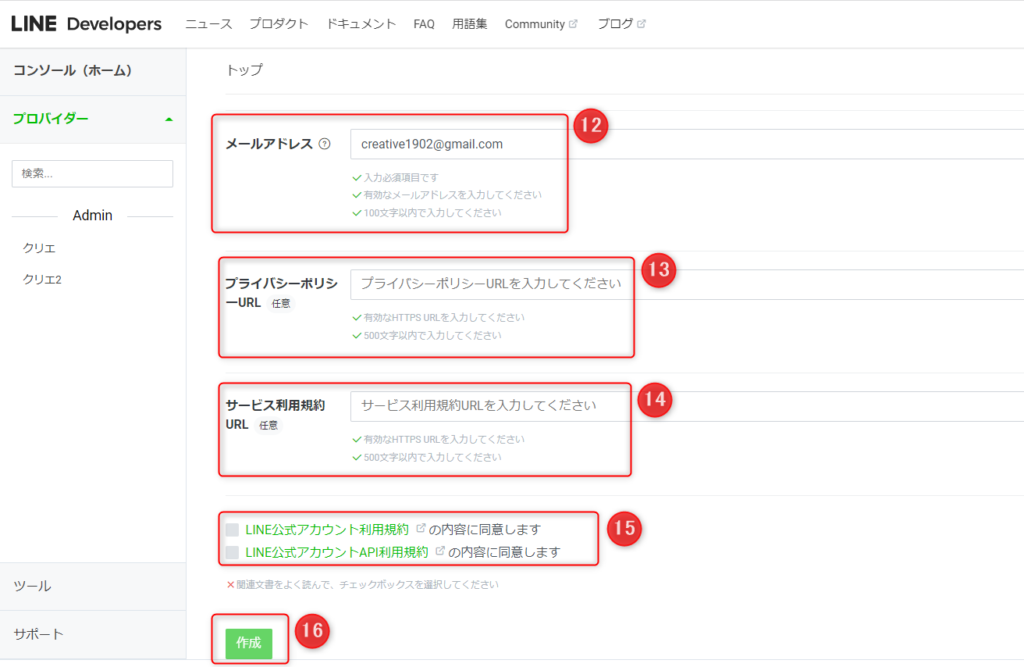
↓ ⑰OKをクリックすると、チャネル名と同名の公式アカウントが作成されます。
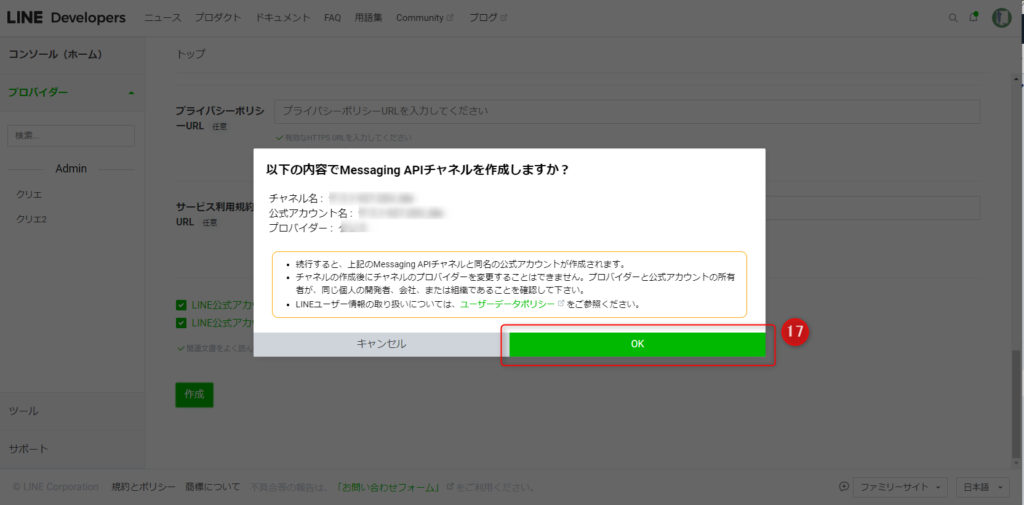
↓ ⑱同意をする